Új hozzászólás Aktív témák
-

gago1975
őstag
Szia.
Nvlddmkm.sys letöltése és javítása (3 lépéses útmutató)
FIX: VIDEO_TDR_FAILURE error in Windows 10
A VIDEO_TDR_FAILURE hibát az igdkmd64.sys vagy nvlddmkm.sys nevű fájl okozza, és ez a fájl az Intel integrált grafikájához kapcsolódik , ezért ezt a problémát valószínűleg az illesztőprogram Windows 10- nel való inkompatibilitása okozza.
Az első dolog, amit meg kell próbálnia, az Intel HD Graphics illesztőprogram letiltása , majd az alapértelmezett megjelenítő illesztőprogram.Javítás: VIDEO_TDR_FAILURE hiba, amelyet grafikus kártya okozott
1. megoldás - Tiltsa le az Intel HD Graphics illesztőprogramot
Nyissa meg az Eszközkezelőt, és bontsa ki a Képernyőadapterek szakaszt. Keresse meg az Intel HD Graphics illesztőprogramot, és kattintson rá a jobb gombbal. Válassza a Letiltás lehetőséget a listából, és indítsa újra a számítógépet.
2. megoldás - Az alapértelmezett megjelenítő illesztőprogram visszagörgetése / újratelepítése
Nyomja meg a Windows billentyűt + R, és írja be a devmgmt.msc parancsot az Eszközkezelő elindításához. Bontsa ki a Display adapterek részt. Keresse meg a megjelenítő illesztőprogramját, kattintson rá a jobb gombbal, és válassza a Visszaillesztés lehetőséget. Indítsa újra a számítógépet.
Ha a probléma továbbra is fennáll, ismételje meg a lépéseket, de amikor a jobb egérgombbal kattint a kijelző illesztőprogramjára a Visszatérő illesztőprogram helyett, válassza az Illesztőprogram eltávolítása lehetőséget.
Ne felejtse el ellenőrizni az eszköz illesztőprogramjának törlését.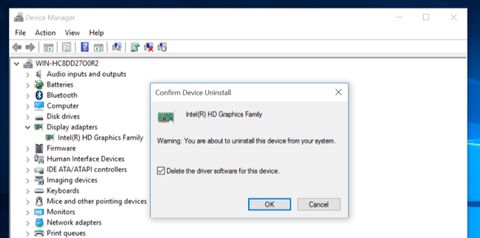
3. megoldás -
Töltsd le az Acer oldaláról az Nvidia drivert, utána telepítsd, hozz létre egy Nvidia Experience fiókot, ha nincs.
Utána töltsd le a legújabb Nvidia drivert de ne Expressz telepítést, hanem egyéni tiszta telepítést csináljEzen felül meglátogathatja az Intel webhelyét, és letöltheti eszközére az illesztőprogramok legújabb verzióját.
4. megoldás - Módosítsa az Intel grafikus beállításait
A tálcán rendelkeznie kell Intel grafikus beállításokkal. Nyissa meg, és módosítsa a következő beállításokat:
A 3D-beállítások alatt módosítsa a következőket:Állítsa az Alkalmazás optimális módját engedélyezésre.Az Alkalmazásbeállítások használatához állítsa be a Többmintás anti-Aliasing funkciót.Állítsa a konzervatív morfológiai anti-aliasingot kikapcsolásra.Állítsa az Általános beállításokat Kiegyensúlyozott módraA Videóbeállítások alatt - Alapvetően módosítsa ezeket a beállításokat:Az alkalmazásbeállítások szokásos színkorrekciója.Beviteli tartomány az alkalmazásbeállításokhoz.
5. megoldás - Frissítse az illesztőprogramokat
Mivel a VIDEO_TDR_FAILURE valószínűleg grafikus kártyával kapcsolatos probléma, jó esély van arra, hogy az illesztőprogramok naprakész frissítése megoldja ezt.
Abban az esetben, ha nem biztos benne, hogyan kell csinálni, kövesse az alábbi utasításokat:
Nyissa meg a Keresés parancsot, írja be a devicemngr parancsot, és nyissa meg az Eszközkezelőt .Most keresse meg a grafikus kártyát a Képernyőadapterek alatt .Kattintson a jobb gombbal a grafikus kártyára, és lépjen az Illesztőprogram frissítése ...Várja meg, amíg a varázsló online keres néhány illesztőprogramot. Ha van egy új verziója az illesztőprogramnak, akkor az automatikusan települ.
Indítsa újra a számítógépet.
Frissítse manuálisan az illesztőprogramokat[ Szerkesztve ]
Predator Helios 700 i9-10980HK RTX2080s 8/64GB RAM,OLED77C32,Marantz AV7705+MM7055x2db,Focal Aria 936+Aria CC900+Aria 926, Dome Flax ATMOS® 4db,SVS SB3000x2,Oehlbach nf214 Sub 3-400,QE3280,Oehlbach XT-SL500
Új hozzászólás Aktív témák
● A topikban hirdetni TILOS!
- HP ZBook Fury 15 G8 Profi Tervező Vágó Laptop -50% i7-11850H 32/512 FHD IPS NVIDIA RTX A2000 4GB
- Új HP ZBook Firefly 16 G10 Profi Tervező Vágó Laptop -50% i7-1355U 16/1TB FHD+ RTX A500 4GB
- ASUS ROG Zephyrus G14 -14" WUXGA IPS 144Hz -Ryzen 7 6800HS - 16GB - 512GB - RX 6700S 8GB - 1 év gari
- HP Elitebook x360 G6 2in1 Prémium laptop 14" FULL HD IPS Érintőkijelző / Intel I7 / 16GB RAM
- HP Elitebook x360 G7 2in1 Prémium laptop 14" FULL HD IPS Érintőkijelző / Intel I7 / 16GB RAM
Állásajánlatok
Cég: PCMENTOR SZERVIZ KFT.
Város: Budapest


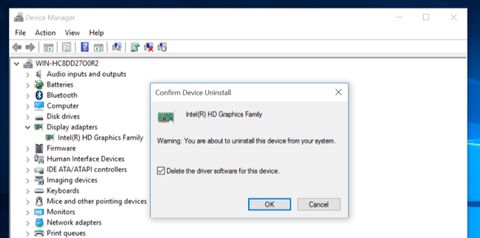

 Muerte
Muerte